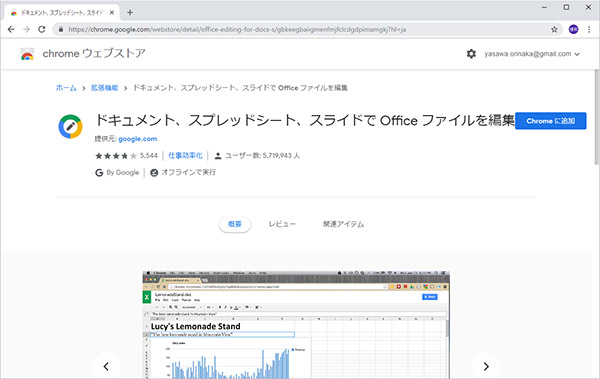Googleスプレッドシートは便利だが、ファイル形式が独自のものなので、ダウンロード時にExcel形式に変換するなどの手間がかかる。だが、ちょっとした準備をしておくと、Excel形式のままGoogleスプレッドシート上で編集できるようになるのだ!
専用の機能拡張をインストールするだけ
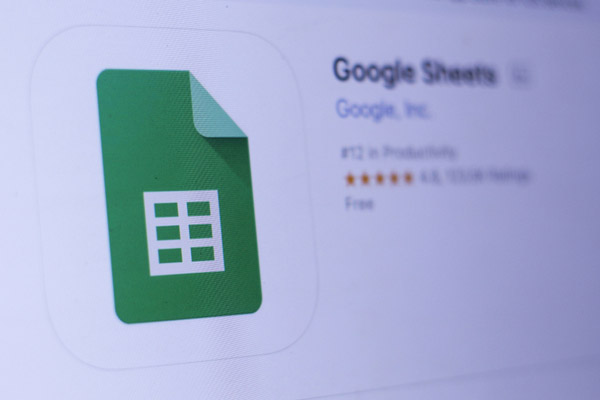
(Image:FOOTAGE VECTOR PHOTO / Shutterstock.com)
表データを作成する際の定番といえば、やはりExcelだ。豊富な機能が使えるのはもちろんのこと、そのファイル形式は事実上の標準になっている。ただ、言うまでもなく、Excelは有料アプリなので、複数のパソコンを持っているとき、すべてのパソコンに入っているとは限らない。
そんなときは、Googleスプレッドシートを利用してExcel形式のファイルを編集してみよう。通常は読み込んでスプレッドシート形式に変換してしまうが、それではExcel形式で他の人に渡したいとき、いちいちExcel形式でダウンロードしなければならず、面倒だ。
こうした負担を軽減するには、Googleが提供する「ドキュメント、スプレッドシート、スライドでOfficeファイルを編集」機能拡張をインストールすればOKだ。あとは、Excelの拡張子を維持したまま、Googleスプレッドシート上で編集できるようになるのだ。ただし、この機能拡張はChrome専用なので、他のブラウザを使っている場合には、Chromeに切り替えてから作業しよう。
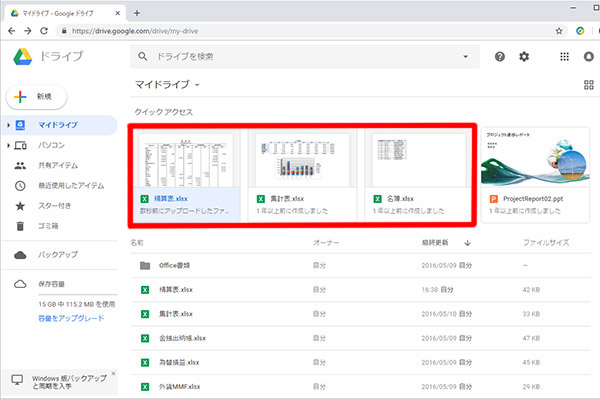
GoogleドライブにアップロードしたExcelのファイルをダブルクリックして開こう
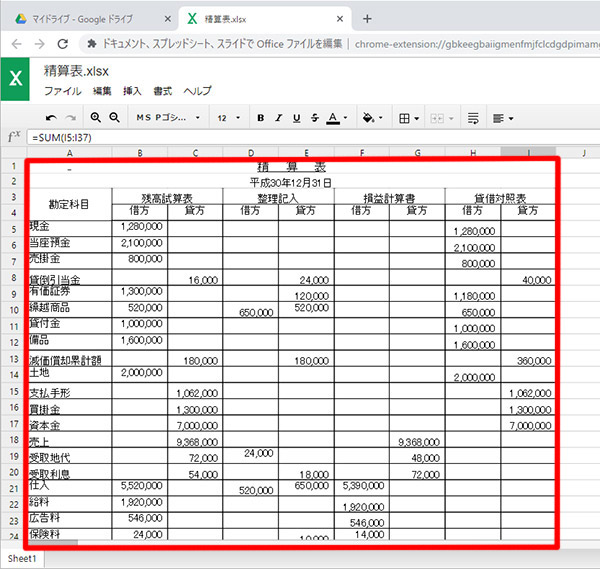
Googleスプレッドシートで開かれるが、ファイル形式と拡張子を維持したまま編集や保存ができる
「ドキュメント、スプレッドシート、スライドでOfficeファイルを編集」機能拡張をインストールしておくと、WordやPowerPointのファイルもファイル形式と拡張子を維持したまま、GoogleドキュメントやGoogleスライドを使って集作業を行うことができる。
なお、書式設定などの一部はExcelとGoogleスプレッドシートで必ずしも同一の表示にならない場合があるので注意が必要だ。数値や計算式などのデータそのものの編集には問題がないので、最後の仕上げはExcelで行うようにするのがいいだろう。また、Excel形式のまま編集するには、Excel Onlineを使う方法もあるが、スプレッドシートとは操作感がかなり異なるため、スプレッドシートのユーザーにはあまりお勧めできない。